あつ森(あつまれどうぶつの森)におけるセーブデータ移行のやり方と注意点です。セーブデータ引っ越しのやり方(手順/方法)や、持っていけるものなどを掲載。
セーブデータ移行のやり方
引っ越しのやり方は2種類
| 特徴 | |
|---|---|
| 島ごと引越し | ・島ごと別のswitchに移動 ・プレイヤー全員が移動する |
| プレイヤーだけ引越し | ・プレイヤー1人の自宅と所持品を別のswitchの島に移動 ・島民代表のキャラはこの方法で引っ越しできない |
セーブデータ移行のやり方は2通り。自分の目的にあったやり方で行おう。
島ごと引っ越しのやり方と手順
データ移行に必要なもの

| 必要なもの | ・ニンテンドースイッチ×2 ・「あつまれ どうぶつの森島ごと引越しサービス」 ・ニンテンドーアカウント |
|---|
島ごと引っ越しは、これまで使っていた本体の島をまるごと別の本体へ移動させる。島ごとということは、プレイヤー全員が移動してしまうので注意だ。
データ移行の手順
| 手順 | やること |
|---|---|
| 1 | HOMEメニューの「設定」→「ユーザー」→「ユーザーの引っ越し」で、引っ越し元本体のユーザー全員を、引っ越し先本体に移す。 |
| 2 | ユーザー全員の引っ越しが完了すると、引っ越し元本体に「ユーザー」という名前のユーザーが追加される。このユーザーに、任意のニンテンドーアカウントを連携する。 |
| 3 | 引っ越し元と引っ越し先、両方の本体で、ニンテンドーeショップを起動。 |
| 4 | ニンテンドーeショップで『『あつまれ どうぶつの森』島ごと引越しサービス』をダウンロードする。 |
| 5 | それぞれの本体で、『『あつまれ どうぶつの森』島ごと引越しサービス』を起動する。 |
| 6 | 画面の案内に従って進め、「つぎへ」→「わかりました」→「はじめる」と選択する。 |
| 7 | 引っ越し元の本体を操作し、「引越し元にする」を選択する。 |
| 8 | 引っ越し元の本体の島名が表示されるので、問題なければ「オッケー」を選択する。 |
| 9 | 今度は、引っ越し先の本体を操作し、「受け入れる」を選択する。 |
| 10 | 引っ越し元本体で「つぎへ」、引っ越し先本体で「受け入れ開始」を選択する。 |
| 11 | しばらくすると、引っ越し先本体の「本体のニックネーム」が表示されます。画面の案内に従い、問題がなければ「つぎへ」→「引越す」を選択する。 |
| 12 | 引っ越し先の本体を操作します。手順11のあと、しばらくすると、引っ越し元の島名が表示される。問題がなければ「受け入れる」を選択する。 |
| 13 | ローカル通信でセーブデータの転送がはじまる。 |
| 14 | 転送が完了すると、引っ越し完了のメッセージが表示される。 |
| 15 | 引っ越し完了! |
プレイヤーだけ引っ越しのやり方と手順
データ移行に必要なもの

| 必要なもの | ・ニンテンドースイッチ×2 ・「あつまれ どうぶつの森」×2 ・ニンテンドーアカウント |
|---|
プレイヤーだけ引っ越しは、1人のプレイヤーの自宅と所持品を別の本体へ移動させる。なお、島民代表のプレイヤーはこの方法で引っ越しさせることはできない。
引っ越しで持っていける/いけないもの持っていけるもの
- プレイヤー名称
- 誕生日
- 容姿・性別(フェイスペイントは、引っ越し先で島民代表になる場合のみ、引き継げます)
- 身に着けているもの(身に着けているマイデザインは、引っ越し先で島民代表になる場合のみ、引き継げます)
- 習得したリアクション
- アイテムの最大所持数
- ヘアアレンジ
- 「おきにリング」の登録情報
- コーデセット
- 所持ベル(サイフ・ATM 残高)
- もちもの欄のアイテム(一部持っていけないものがあります)
- 自宅倉庫内のアイテム
- プレイヤーのスマホの柄
- 汎用パターン
- 家の増築段階(=間取り)
- 家の外観
- 家のドア飾り
- 家の中の壁・床・家具やラグ(配置含む)
- ローン残高
- ポストの見た目・中身(届く予定のメッセージカードも)
- 各種工事の予約状況
- 各アプリの開放状況
- パスポート(肩書き・ひとこと)
- DIYレシピ
- いきもの図鑑
- マイデザインPROの開放状況
- 島クリエイター(各ライセンスの開放状況)
- 所持カタログの情報
- 所持マイル
- たぬきマイレージの到達状況(=肩書きの開放状況)
持っていけないもの
- おとしもの(消えます)
- たからもの(消えます)
- 住人からの預かり物(消えます)
- なんだっけ?(期限が過ぎた「おとしもの」「たからもの」など)(消えます)
- つうしんそうちのパーツ(「さびたパーツ」になります)
- つうしんそうち(「さびたパーツ」になります)
- 「ゆうたろう」のたましい(消えます)
- いせつキット(消えます。なお、移設にかかった費用はATMの口座に返金されます)
- ポスト(消えます。なお、マイホーム移設時にデフォルトの場所に設置されます)
- 自宅移設の工事状況
データ移行の手順
| 手順 | やること |
|---|---|
| 1 | HOMEメニューの「設定」→「ユーザー」→「ユーザーの引っ越し」で、引っ越し元本体のユーザーを、引っ越し先本体に移す。 |
| 2 | HOMEメニューで『あつまれ どうぶつの森』を起動する。 |
| 3 | 「まめきち」と「つぶきち」の案内に従い、「よその島からの引越しです」を選択。 |
| 4 | 「お住まいの島がある Nintendo Switchで引越しの申請を 進めていただけますか?」の質問の回答に「はーい」を選択します。 |
| 5 | ここからは「引っ越し元の本体」を操作します。 |
| 6 | タイトル画面で、「-(マイナス)ボタン」を押します(「各種設定」の画面になります)。 |
| 7 | 「各種設定」で「他の島への引越し手続き」を選びます。 |
| 8 | 「他の住人を引越す」を選択します。 |
| 9 | 引っ越しさせる住人のデータを選択します。 |
| 10 | 引っ越しさせる住人に間違いがなければ、「間違いないです」を選択します。 |
| 11 | 引っ越しに関する注意事項の案内が表示されます。問題なければ、「オッケー!」を選択します。 |
| 12 | 「転出届を発行して 受け入れ先を 探していいだなも?」の質問に「オッケー!」を選択します。 |
| 13 | 「転出届が 発行されました。」と表示されたら、引っ越し先の本体を操作します。 |
| 14 | 引っ越し先の本体を操作します。 |
| 15 | 転出届を発行した住人が見つかると、島と住人の名前が表示されます。問題なければ「間違いないです」を選択します。 |
| 16 | 「(引越し元の本体を 操作してください)」と表示されたら、引っ越し元の本体を操作します。 |
| 17 | 引っ越し先本体で『あつまれ どうぶつの森』を起動しているユーザー名が表示されます。問題なければ「つぎへ」→「手続きを進める」を選択します。 |
| 18 | 「お待たせだなも!」と表示されたら、引っ越し元の本体での操作は完了です。次は、引っ越し先の本体を操作してください。(引っ越し元の本体は、ゲームを終了してください) |
| 19 | 「はいっ! お引越しの手続きが 完了いたしましたー!」と表示されれば、引っ越しは完了です。「まめきち」の案内に従って、ゲームを進めてください。 |
| 20 | 引っ越し完了! |
セーブデータ移行の注意点
2つのswitchと2つのソフトが必要
当たり前だが、セーブーデータを引っ越しさせるには2つのswitchと、それぞれの本体にあつ森ソフトがダウンロードされている必要がある。
元のswitchからはプレイヤーが消える
コピーではなく引っ越しなので、引っ越ししたプレイヤーは元いたswitchからはいなくなる。本当に引っ越して問題ないか十分に確認してから行おう。
セーブデータ復元サービスとは別物
セーブデータ引っ越しは、既存のセーブデータ復元サービスとは別物。セーブデータ復元サービスは事前にデータのバックアップをとっておくことで、Switch本体が故障/紛失した際に任天堂が復元してくれるというサービスとなっている。
| 特徴 | |
|---|---|
| データ引越し | ・島やプレイヤーを別のswitchに移動させる機能 |
| セーブデータ復元 | ・switchが故障/紛失した際に復元してくれる機能 ・バックアップをとっておく必要がある |
関連記事


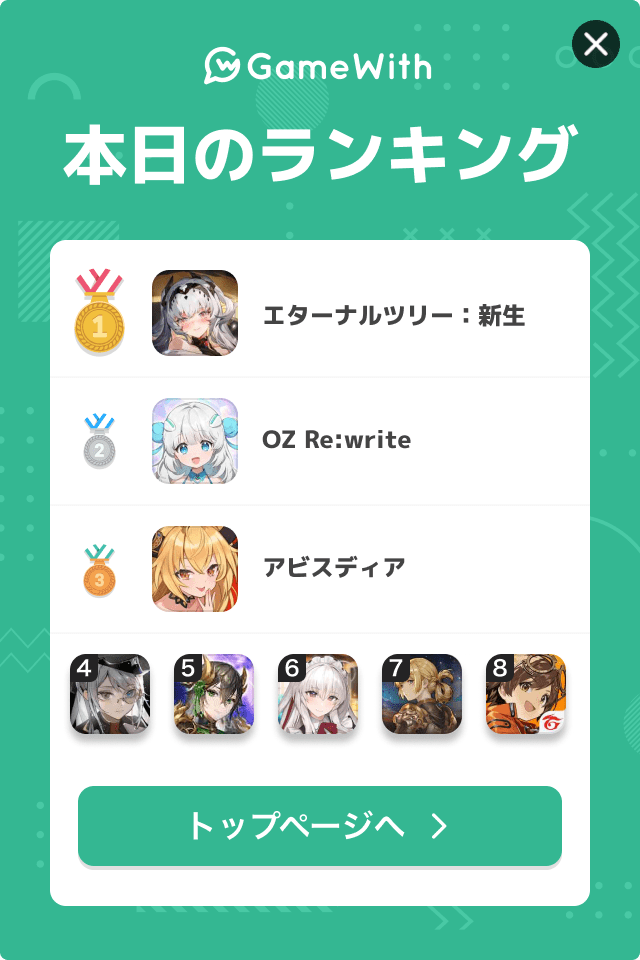
ログインするともっとみられますコメントできます